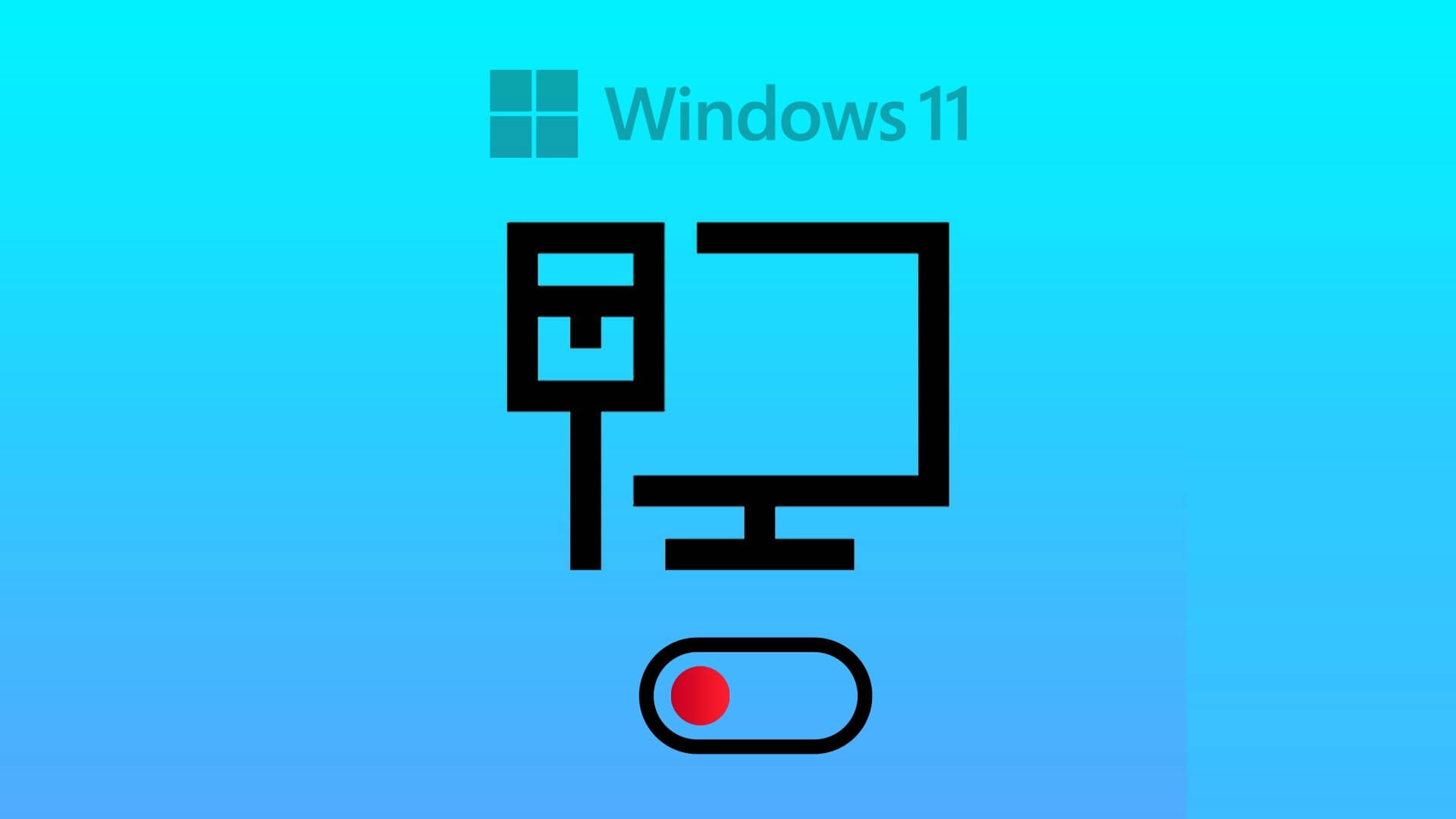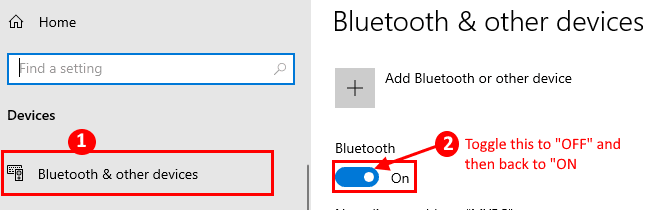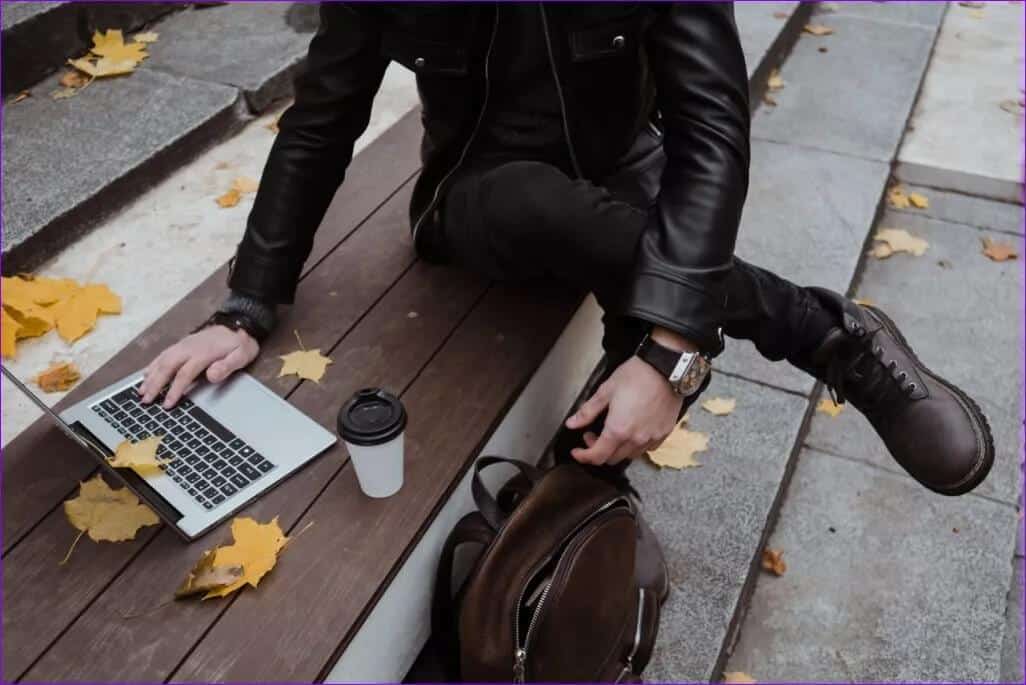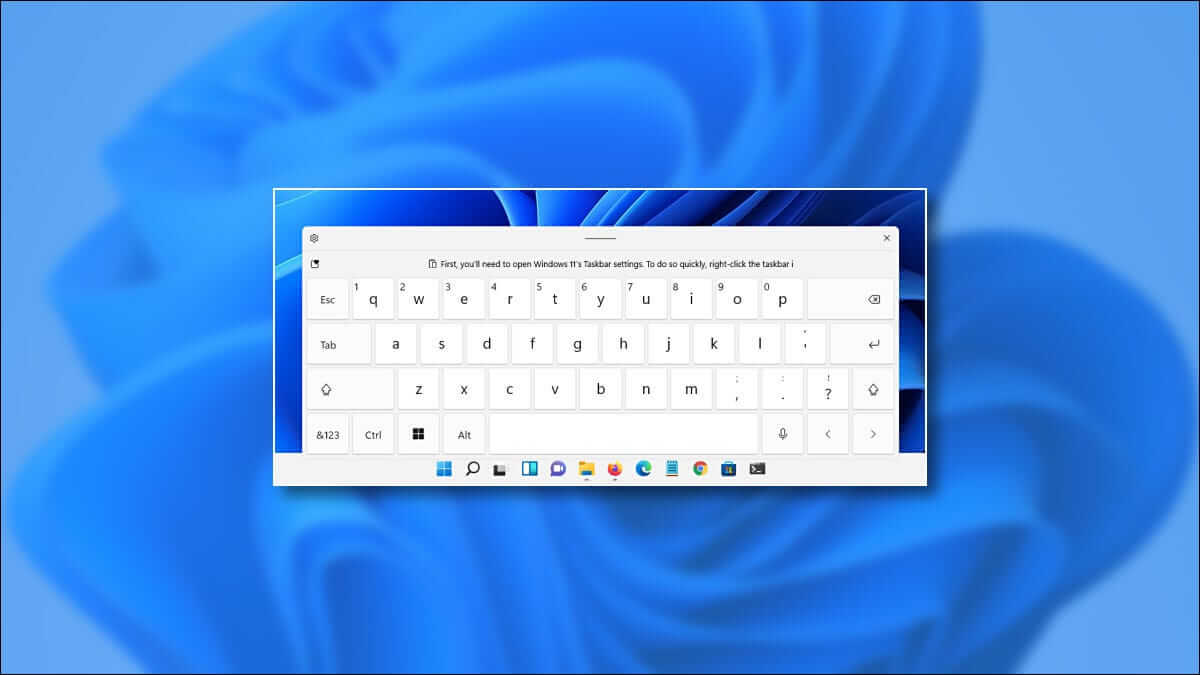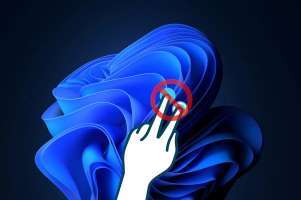Windows sikrer altid computernes og deres brugeres sikkerhed. Der udgives regelmæssige opdateringer for at holde din computer fri for trusler og fejl. Derfor opdateres din enhed konstant, når du følger vejledningen for at opdatere den. Nogle gange er mange opdateringer dog ikke fuldt installeret, hvilket resulterer i fejl. En almindelig fejl er manglende evne til at installere printeren eller ugyldig processor. I denne artikel lærer du, hvad en ugyldig processorfejl er, og fejlfindingsmetoder til at rette fejlen ugyldig processor (handlen er ugyldig) i Windows 10.
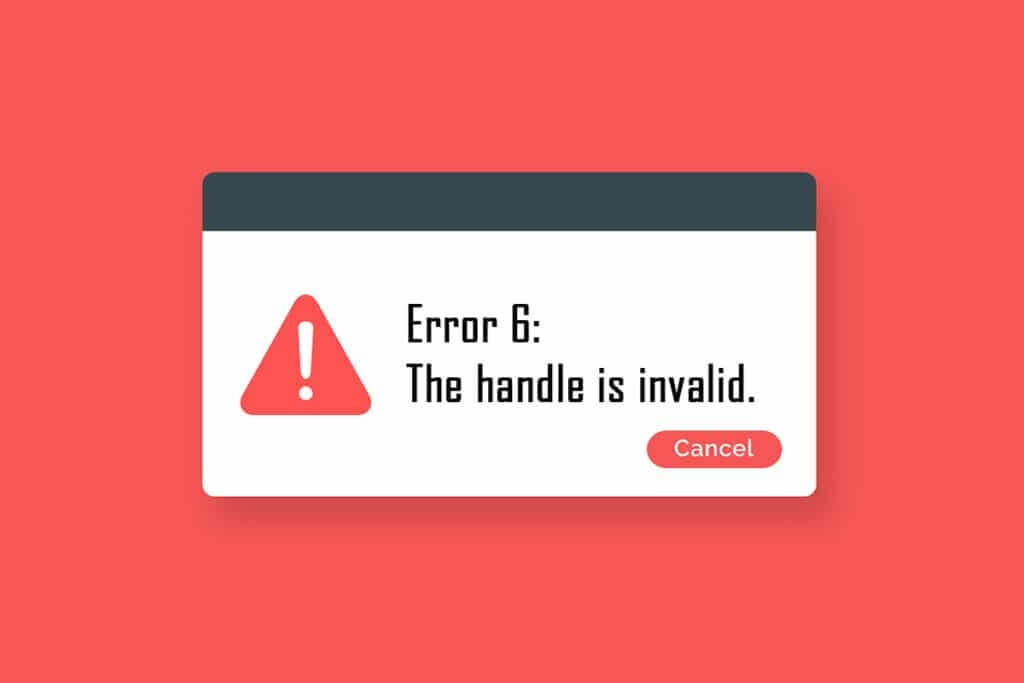
Sådan rettes fejlen "Handle Is Invalid" i Windows 10
Der opstod en INVALID_HANDLE-fejl på login- eller registreringsskærmen. Denne fejl forhindrer dig i at udskrive et job eller køre et script. Denne fejl skyldes inkompatible Windows-opdateringsfiler eller forkert konfigurerede systemfiler på din computer. Du kan støde på fejlen under mange omstændigheder, men manglende evne til at installere en printer forhindrer dig i at tilføje printere eller bruge en eksisterende. Du kan støde på denne printerinstallationsfejl, fordi handleren er ugyldig i alle ældre versioner af Windows, og du kan ikke fortsætte med ventende opdateringer eller softwareopdateringer. Andre årsager er anført nedenfor.
- Malware- eller virusangreb
- Problematisk registreringsfil
- Loginoplysningerne er forkerte.
- Windows kan ikke kopiere ikke-pseudoprocessorer fra PEB32-processer.
I dette afsnit har vi samlet en liste over metoder, der kan hjælpe dig med at rette fejlen med ugyldigt handle i Windows 10. Metoderne er arrangeret efter alvorlighed og effektivitet, så du kan løse problemet så hurtigt som muligt. Følg dem i den rækkefølge for at opnå optimale resultater.
Metode 1: Genstart din computer
En simpel genstart vil hjælpe med at løse eventuelle midlertidige fejl, hvilket gør det nemt at rette fejlen. Prøv derfor at genstarte din computer ved hjælp af nedenstående trin og se, om du støder på problemet igen. Alternativt kan du lukke systemet helt ned ved hjælp af strømstyringsindstillingerne og derefter genstarte det.
1. Gå til skrivebordet ved at klikke på Windows + D-tasterne På samme tid.
2. Tryk nu på Alt + F4-tasterne Samtidig vil du se et pop op-vindue som vist nedenfor.
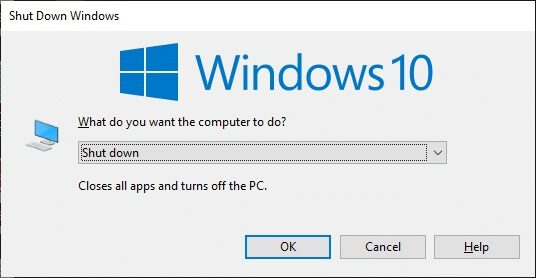
3. Klik nu på rullemenuen, og vælg indstillingen Genstart.
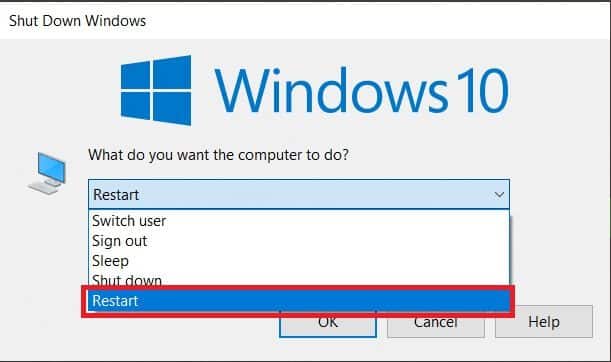
4. Tryk til sidst på Indtast For at genstarte dit system.
Tjek om denne fejl er løst nu.
Metode 2: Kør printerfejlfindingsværktøjet
Den nemmeste måde at løse denne fejl på din computer er at køre Windows Printerfejlfinding. Denne proces fjerner alle beskadigede filer på din computer. Her er nogle enkle trin til at køre Windows Printerfejlfinding.
1. Tryk på Windows-tast + I Samtidig med at åbne Indstillinger.
2. Klik på pn Opdatering og sikkerhed.
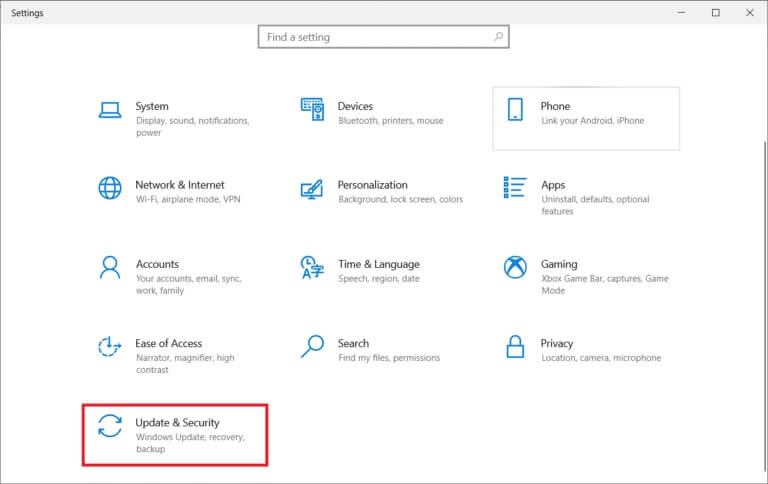
3. Klik på finde fejlene og løse detVælg derefter printeren og klik på Kør fejlfindingen.
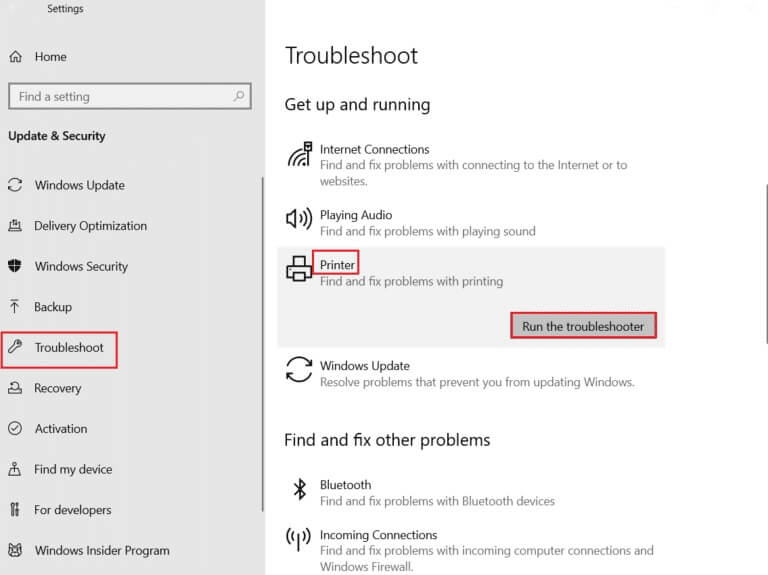
4. Dit system vil gennemgå en scanningsproces. Vent på, at processen er færdig, og hvis der findes problemer med dit system, skal du klikke på Anvend denne rettelse Følg instruktionerne i de efterfølgende prompter.
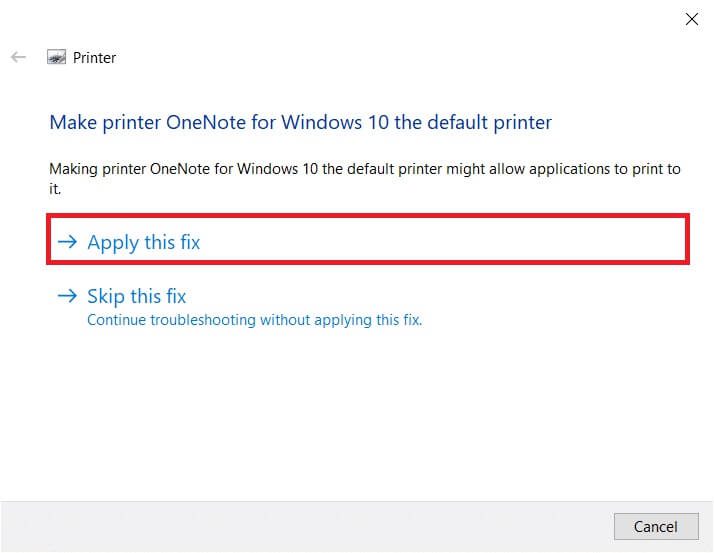
5. Endelig Genstart din computer Når alle problemerne er implementeret og løst i dit system.
Metode 3: Download HP Universal Print Driver (til HP-systemer)
Mange brugere har rapporteret, at download af HP Universal Print Driver løste dette problem, fordi den automatisk registrerer og konfigurerer både HP- og ikke-HP-drivere. Du kan også prøve at downloade HP Universal Print Driver fra HP's hjemmeside.
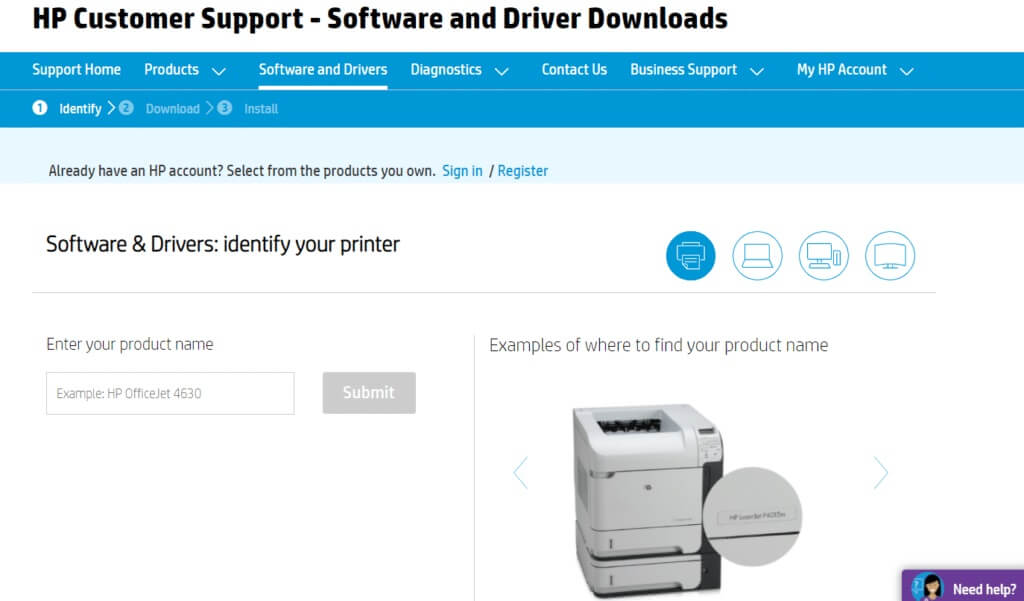
Metode 4: Rediger den lokale sikkerhedspolitik
Mange brugere har rapporteret, at ændring af netværkssikkerhedspolitikker hjalp dem med at løse denne fejl. Der er visse parametre, der skal ændres, hvilket kan være nyttigt, når man støder på sådanne fejl. Her er nogle retningslinjer for ændring af lokale sikkerhedspolitikker.
Varsel: Du kan kun få adgang til lokal sikkerhedspolitik, hvis du bruger Windows 10 Pro-, Enterprise- og Education-udgaverne.
1. Tænd Kør dialogboksen ved at trykke på Windows + R-tasterne sammen.
2. Indtast nu secpol.msc i boksen, og tryk på Indtast nøgle.
Varsel: Du kan også skrive Lokal sikkerhedspolitik i søgefeltet for at åbne vinduet.
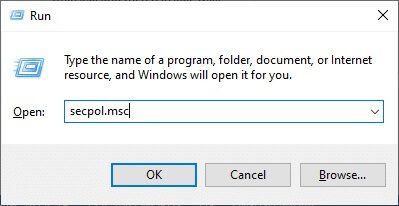
3. Klik derefter på Lokale politikker i venstre rude efterfulgt af Sikkerhedsindstillinger som vist.
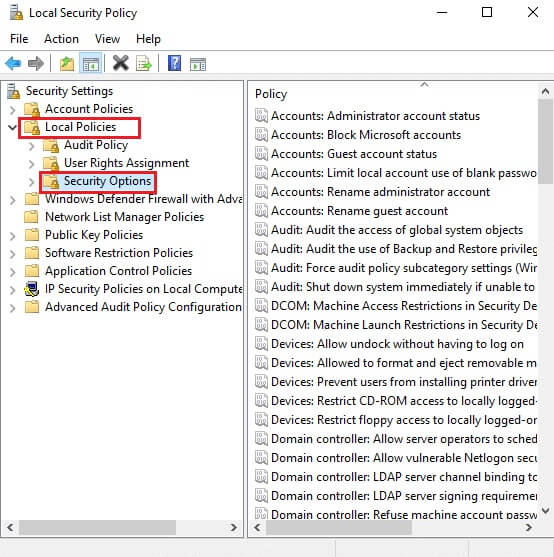
4. Dobbeltklik nu på i venstre rude Netværkssikkerhed: LAN Manager-godkendelsesniveau at åbne den.
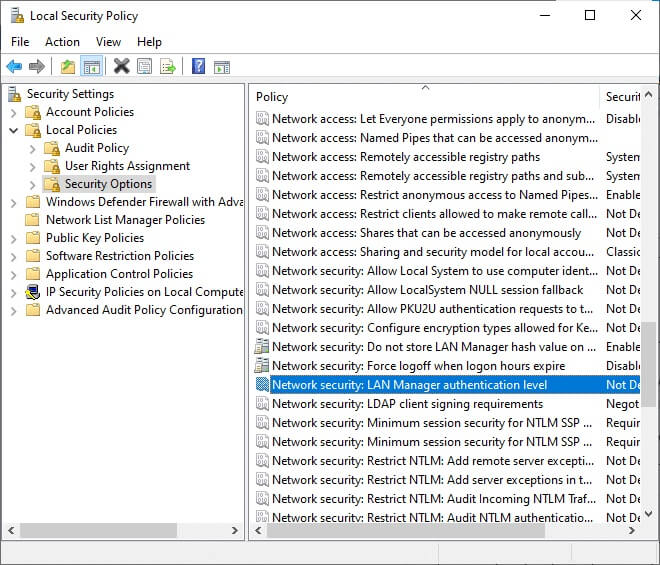
5. Nu, i Fanen Lokal sikkerhedsindstilling , Find Send LM og NTLM – Brug mulighed NTLMv2-sessionssikkerhed Hvis det forhandles fra rullemenuen som vist.
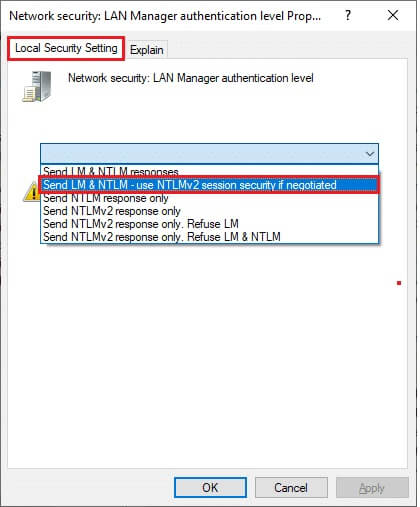
6. Klik nu på Anvend.> Okay For at gemme ændringerne og vende tilbage til vinduet Lokal sikkerhedspolitik.
7. Dobbeltklik derefter på Netværkssikkerhed: Minimum sessionssikkerhed for klienter NTLM SSP (inklusive sikker RPC) at åbne den.
8. Fjern nu markeringen i indstillingen. 128-bit krypteringsanmodning Som vist nedenfor.
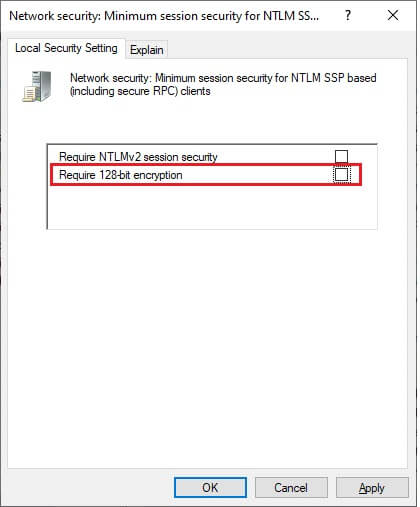
9. Tryk til sidst på "Anvend" > "OK" tilGem ændringer og genstart computeren.
Tjek om problemet er løst nu.
Metode 5: Opdater eller annuller drivere
Følg disse trin for at opdatere driveren eller rulle printerdriveropdateringer tilbage for at løse problemet med, at printeren ikke kan installeres, og rette fejlen om ugyldigt handle i Windows 10.
Mulighed 1: Opdater drivere
Hvis de nuværende drivere i dit system er inkompatible eller forældede med programfilerne, kan du støde på et problem med en defekt processor, især med printere. Derfor anbefales det at opdatere dine printerdrivere for at forhindre dette problem.
1. Indtast Enhedshåndtering i listen Windows 10-søgning.
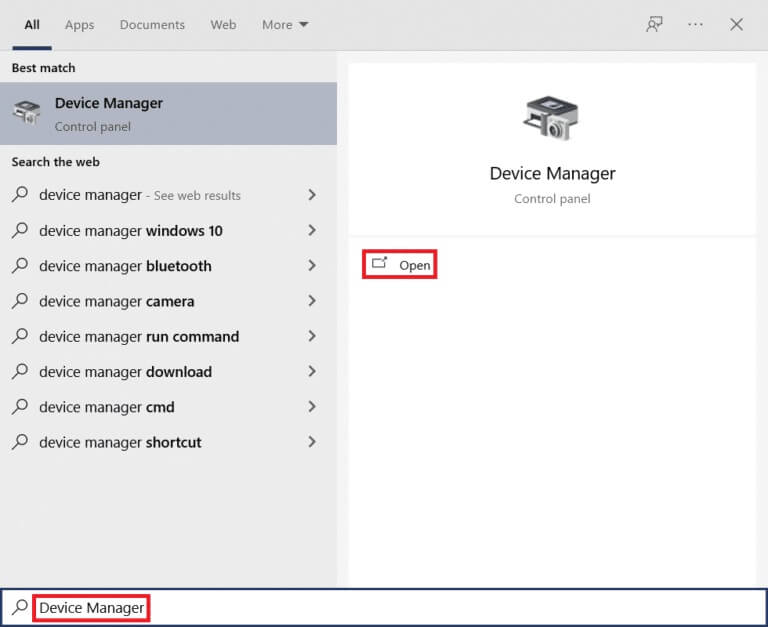
2. Dobbeltklik på printkøer at udvide det.
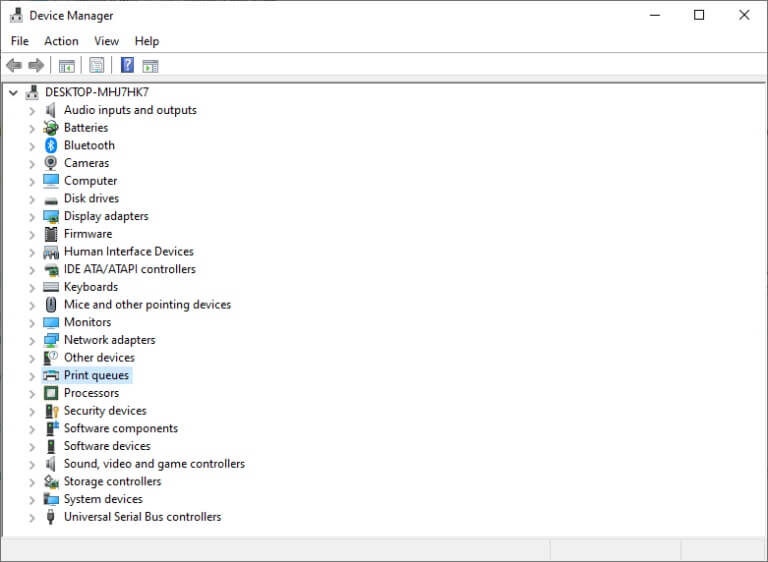
3. Højreklik på Printernavn og vælg Driveropdatering.
Varsel: Her vises Microsoft XPS Document Writer som et eksempel.
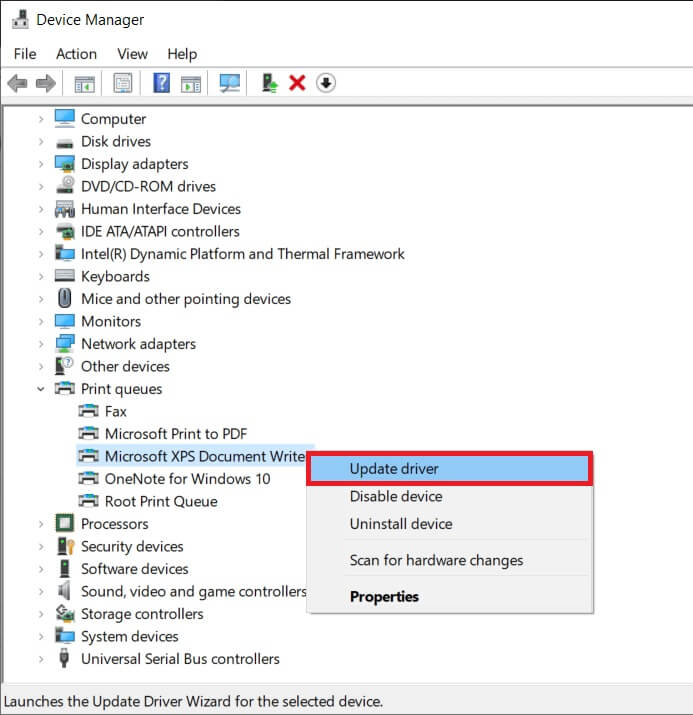
4. Tryk derefter på "Søg automatisk efter drivere" For automatisk at downloade og installere den bedste tilgængelige driver.
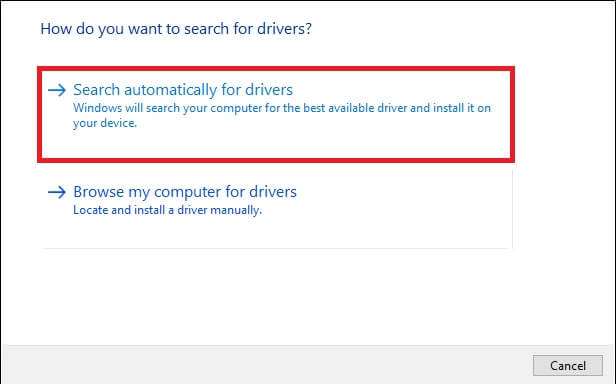
5a. Nu vil driverne blive opdateret og installeret til Nyeste version , hvis den ikke er opdateret.
5b. Hvis de allerede er opdaterede, vises en meddelelse om, at de bedste drivere til din enhed allerede er installeret.
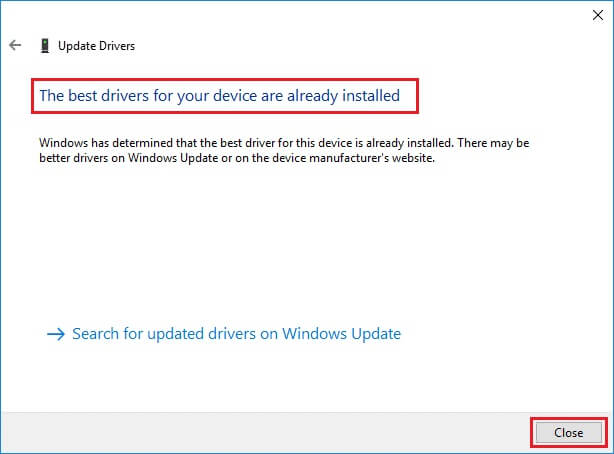
Genstart din computer , og tjek om du har løst dette problem i dit system.
Mulighed 2: Annuller driveropdateringer
Hvis dit system fungerede korrekt og begyndte at gå ned efter en opdatering, kan det hjælpe at rulle driverne tilbage. At rulle driveren tilbage vil slette den driver, der aktuelt er installeret på systemet, og erstatte den med den tidligere version. Denne proces burde fjerne eventuelle fejl i driverne og potentielt løse problemet.
1. Indtast Enhedshåndtering .ي Windows-søgefelt Åbn den fra søgeresultaterne.
2. Dobbeltklik på printere Udvid panelet til venstre.
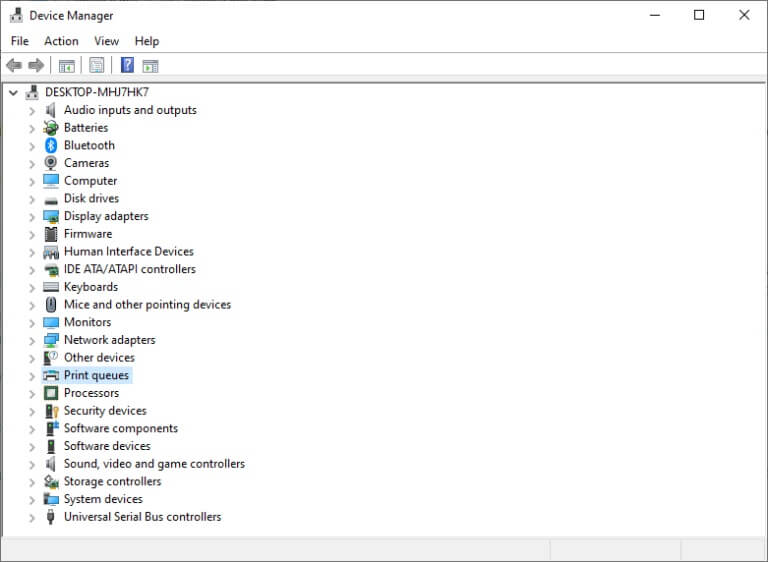
3. Højreklik på printerdriver og klik på "Egenskaber" , som vist.
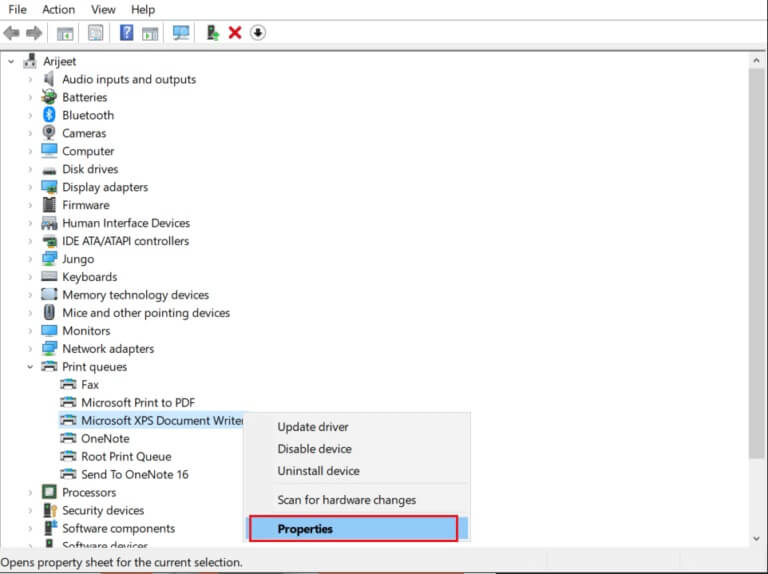
4. Skift til Fanen Chauffør og vælg Annuller opdatering , som vist.
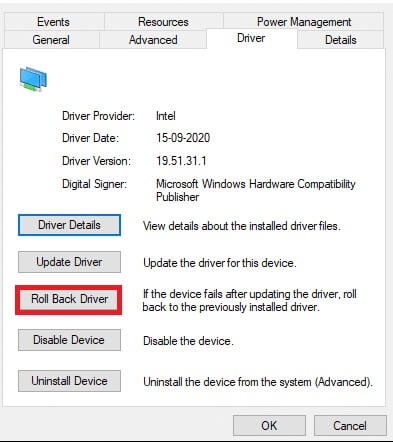
5. Angiv årsagen til, at du bakker? I Annuller driverpakke. Klik derefter på "Ja" Som vist nedenfor.
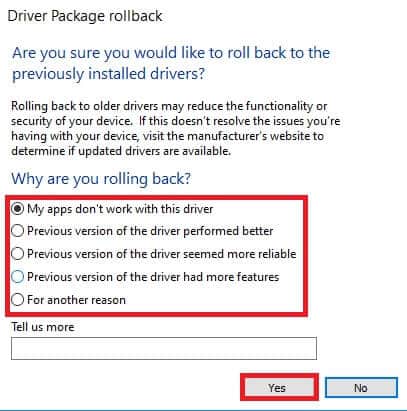
6. Klik derefter "OKAY" For at anvende denne ændring. Endelig, Genstart din computer.
Metode 6: Opdater Windows
Sørg for, at du bruger en opdateret version af Windows. Ellers vil filerne på dit system være inkompatible med programfilerne, hvilket får markøren til at blive ugyldig. Følg nedenstående trin for at opdatere dit Windows-operativsystem.
1. Tryk på Windows-tast + I Samtidig med at løbe Indstillinger.
2. Klik på boksen Opdatering og sikkerhed , som vist.
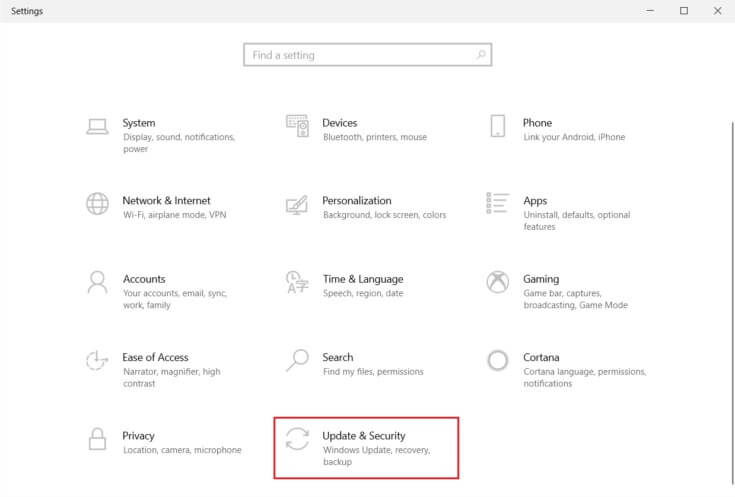
3. i Fanen Windows Update , Klik Knappen Tjek efter opdateringer (Tjek for opdateringer).
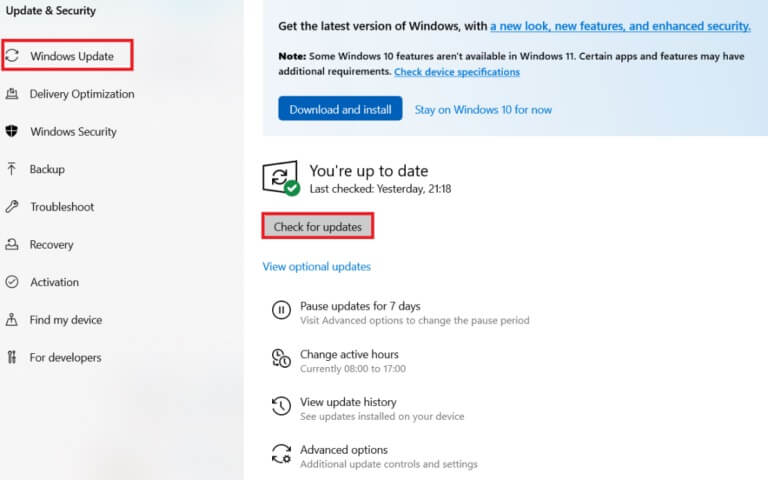
4 a. Hvis tilgængeligNy snak, Klik på INSTALLER NU Og følg Instruktioner At opdatere.
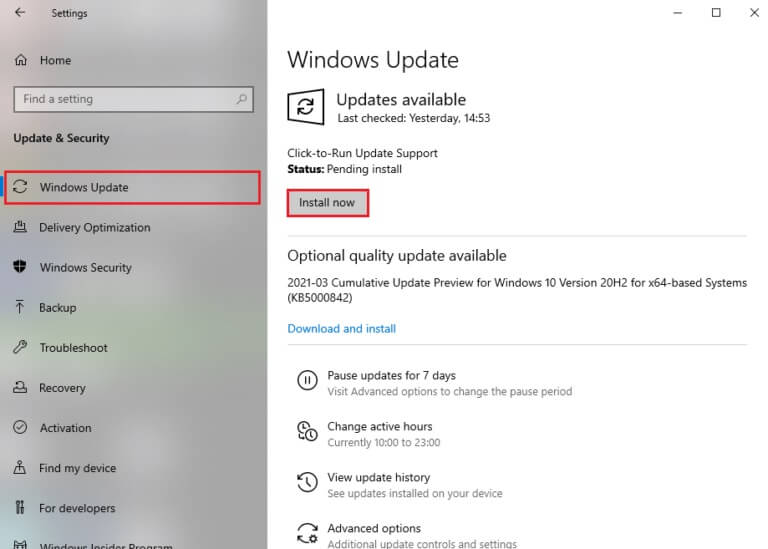
4b. Ellers, hvis Windows er opdateret, vil du se Opdateret besked.
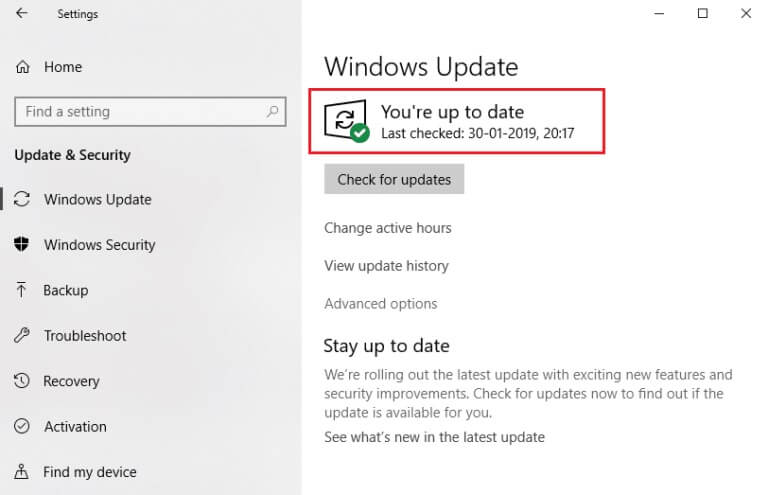
Metode 7: Geninstaller printeren
Antag, at du støder på denne fejl efter at have kørt printerfejlfindingen. I dette tilfælde kan du prøve at geninstallere de specifikke printere, hvor du støder på fejlen, som beskrevet nedenfor.
Varsel: Her er Microsoft Print to PDF taget som et eksempel.
1. Åbn kontrolpanel og klik på Enheder og printere Som vist.
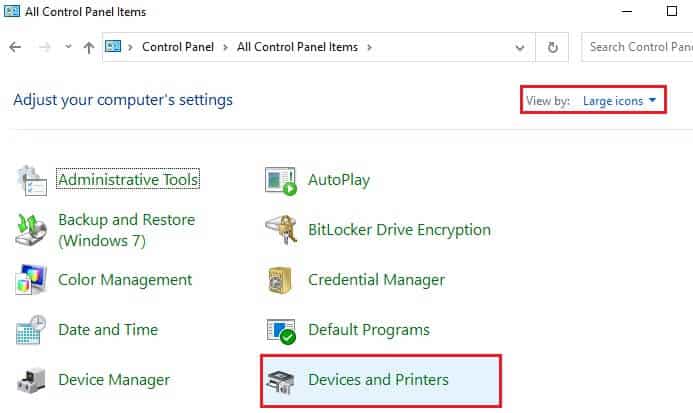
2. Højreklik derefter på printeren, og vælg indstillingen Fjern enhed som vist nedenfor.
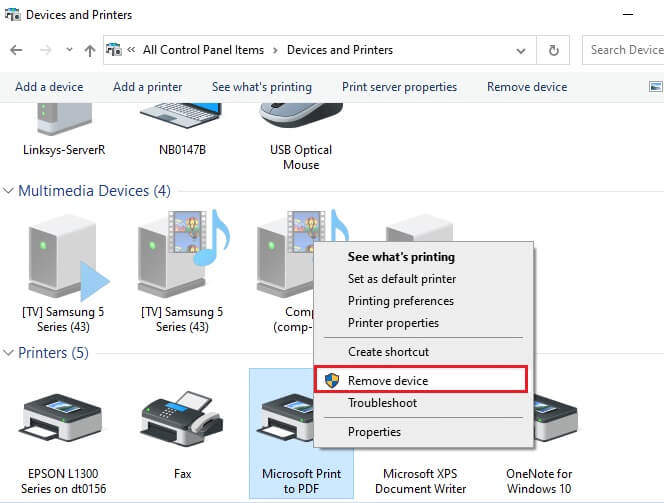
3. Klik på "Ja" .ي Fjernelse af beslutningsprompt.
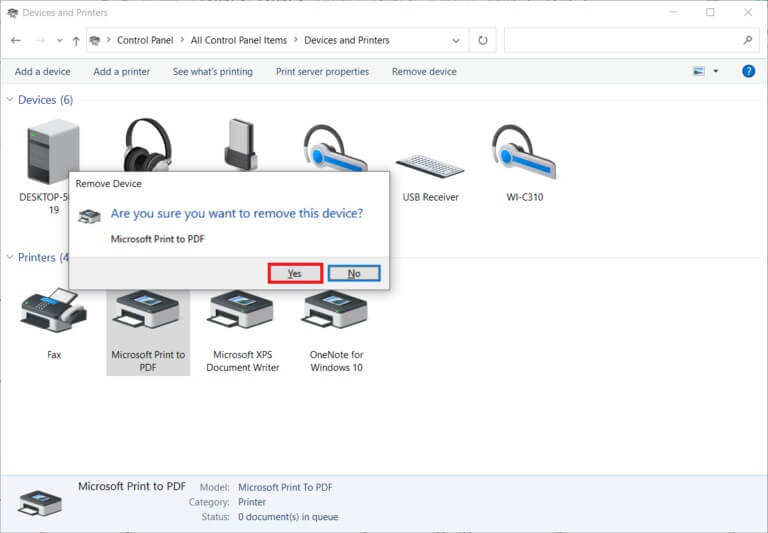
4. Klik senere på Tilføj en printer Som vist nedenfor.
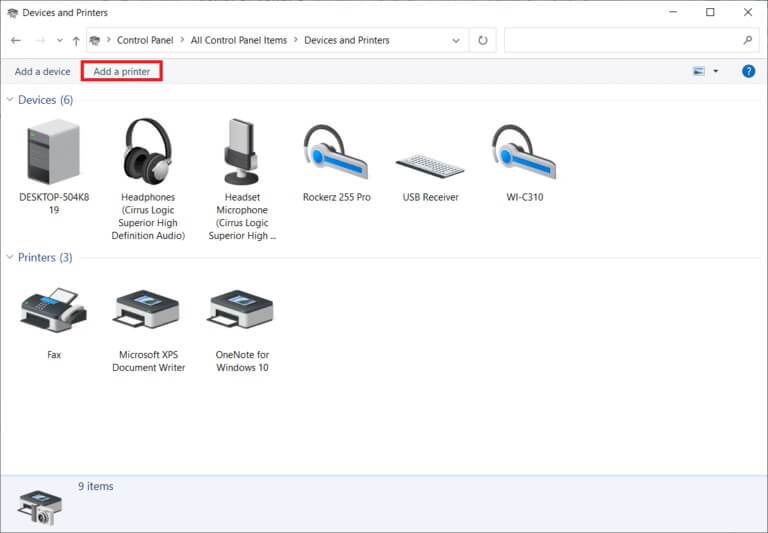
5. Vælg nu Den printer, jeg ønsker, er ikke en af de anførte muligheder. Som vist nedenfor.
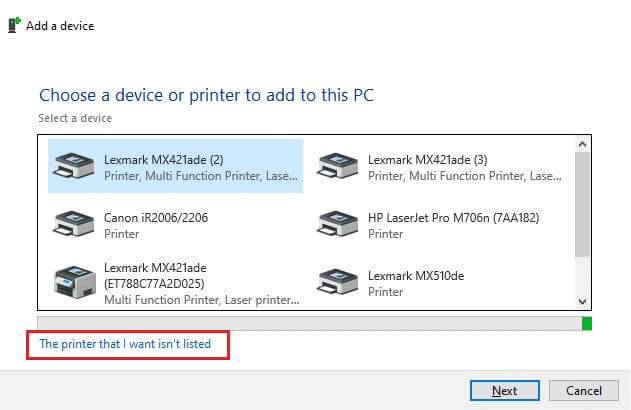
6. Klik derefter Tilføj en lokal printer eller netværksprinter Med manuelle indstillinger som vist, klik derefter på det følgende.
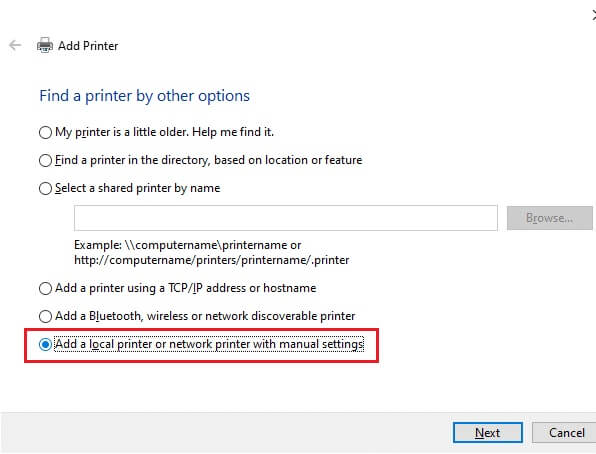
7. Klik i det næste vindue PORTPROMPT: (Lokal havn) I rullemenuen skal du klikke på Brug en eksisterende port og det følgende.
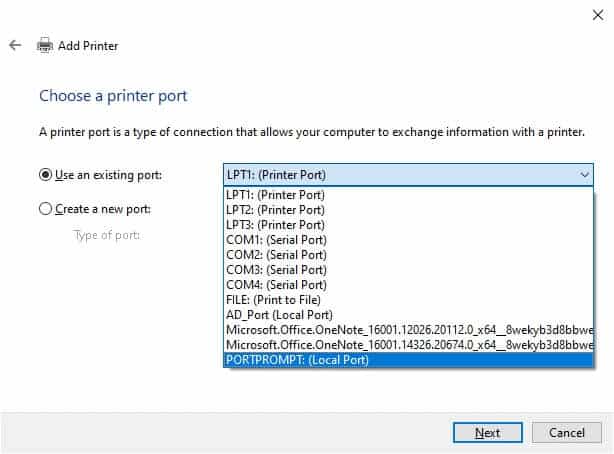
8. Vælg nu Producent og printere Som vist nedenfor, og klik på næste Som vist.
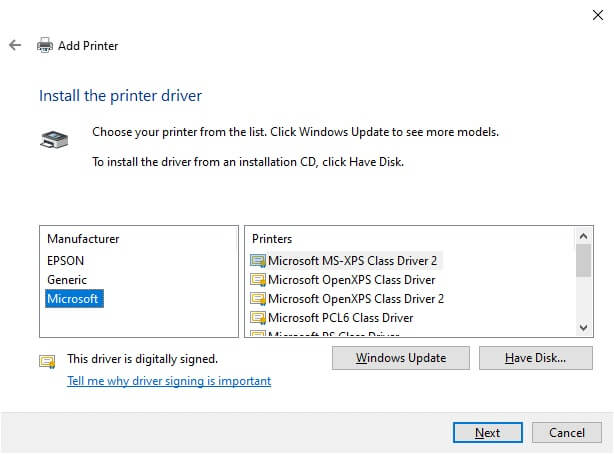
9. Omdøb printeren om nødvendigt, og klik på "næste".
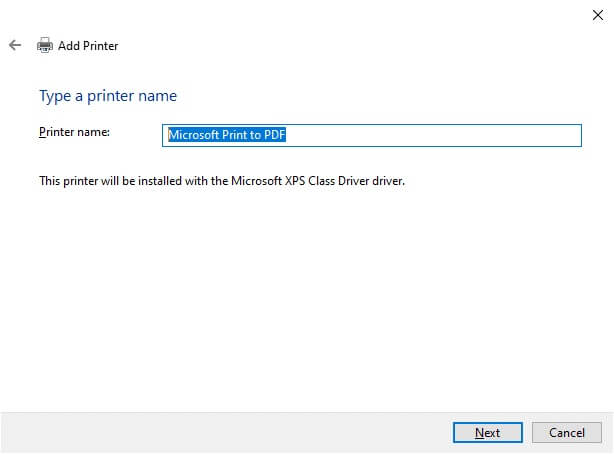
10. Vent til sidst på, at Windows installerer printeren, og kontroller, om du støder på denne fejl igen.
Metode 8: Reparer systemfiler
Du kan automatisk scanne og reparere systemfiler ved at køre System File Checker (SFC) og en DISM-scanning. Følg nedenstående trin for at udføre dette.
1. Tryk på Windows -nøgle , Og skriv Kommandoprompt og klik på Kør som administrator.
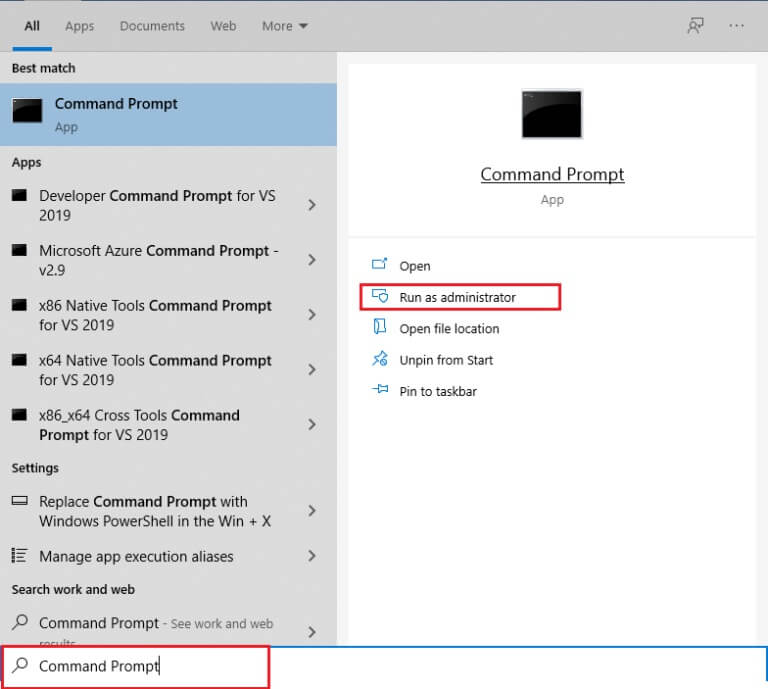
2. Klik på "Ja" i prompt Brugerkontokontrol.
3. Skriv kommandoen chkdsk C: /f /r /x og tryk på Indtast nøgle.
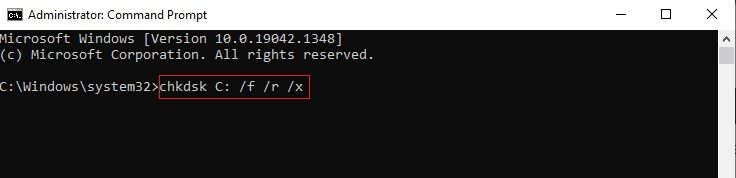
4. Hvis du bliver bedt om at sende en besked, Chkdsk kan ikke køres... Volumen... er i brug. , skriv derefter Y og tryk på Indtast nøgle.
5. Skriv kommandoen igen: sfc / scannow og tryk på Indtast nøgle at tænde Systemfilkontrol.
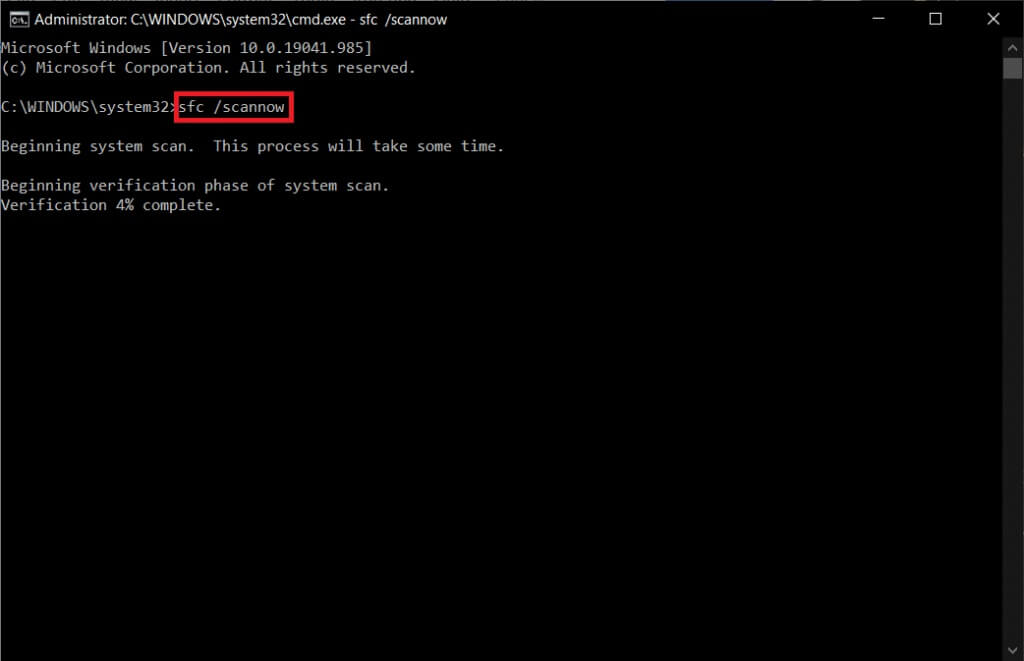
Varsel: Systemscanningen starter og tager to minutter at fuldføre. I mellemtiden kan du fortsætte med at udføre andre aktiviteter, men pas på ikke at lukke vinduet ved et uheld.
Når scanningen er færdig, vises en af disse meddelelser:
- Windows Resource Protection fandt ingen integritetsbrud.
- Windows Resource Protection kunne ikke udføre den anmodede handling.
- Windows Resource Protection fandt og reparerede beskadigede filer.
- Windows Resource Protection fandt beskadigede filer, men kunne ikke reparere nogle af dem.
6. Når scanningen er færdig, Genstart din computer.
7. Gør igen Kør kommandoprompten som administrator Udfør de angivne kommandoer én efter én:
dism.exe /Online /oprydningsbillede /scanhealth dism.exe /Online /oprydningsbillede /gendannelseshelbred dism.exe /Online /oprydningsbillede /startkomponentoprydning
Varsel: Du skal have en fungerende internetforbindelse for at udføre DISM-kommandoer korrekt.
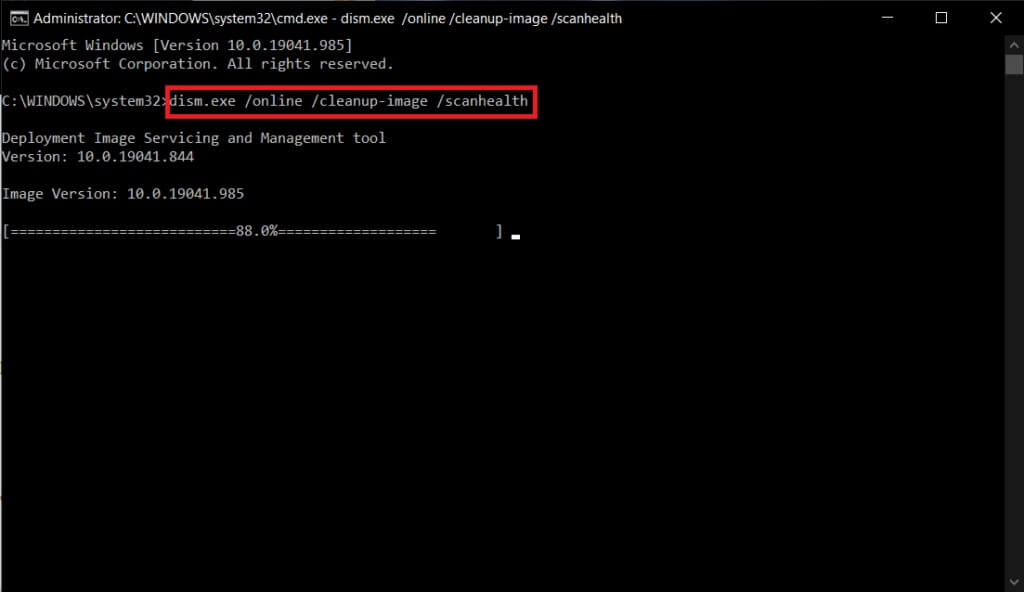
Metode 9: Kør en malwarescanning
Følg disse trin for at udføre en malware-scanning og rette fejlen "Kan ikke installere printeren, ugyldig processor".
1. Tryk på Windows-tast + I Samtidig med at løbe Indstillinger.
2. Klik her Opdatering og sikkerhedsindstillinger Som vist.
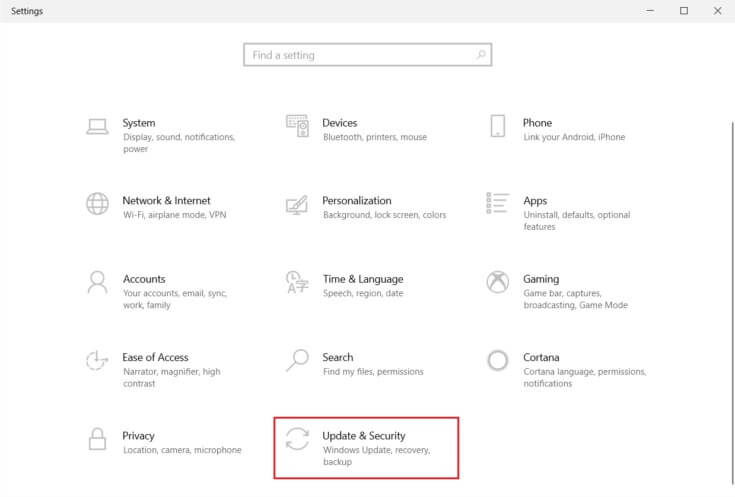
3. Gå til Windows sikkerhed i højre rude.
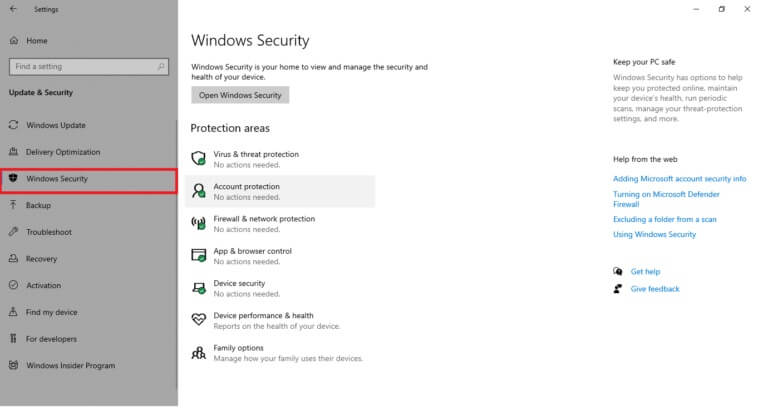
4. Klik på Indstilling Virus- og trusselsbeskyttelse i højre rude.
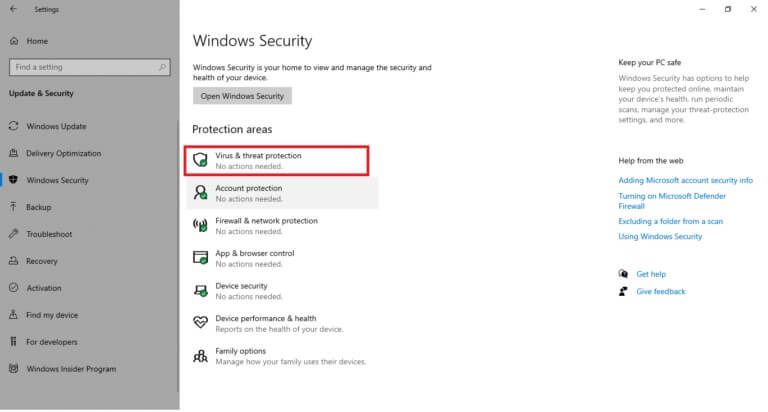
5. Klik på Knappen Hurtig scanning For at scanne efter malware.
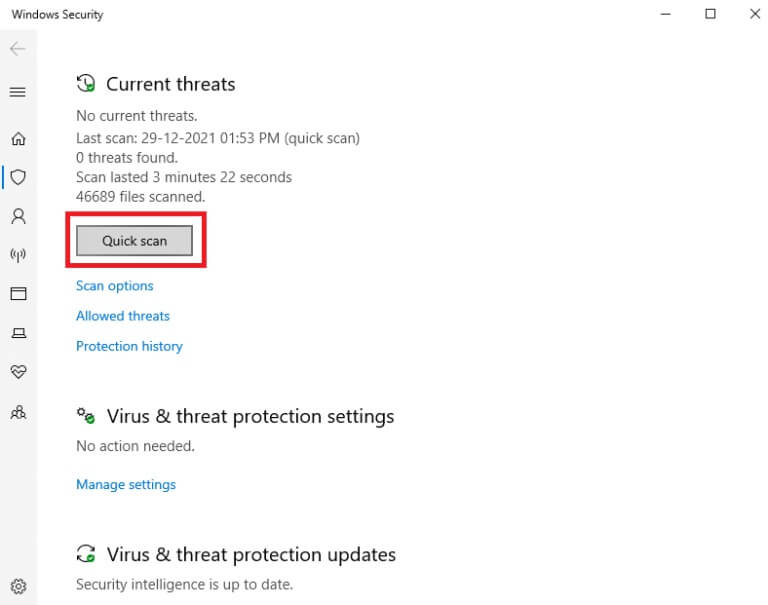
6a. Når scanningen er færdig, vises alle trusler. Klik på Start processen Blandt de nuværende trusler.
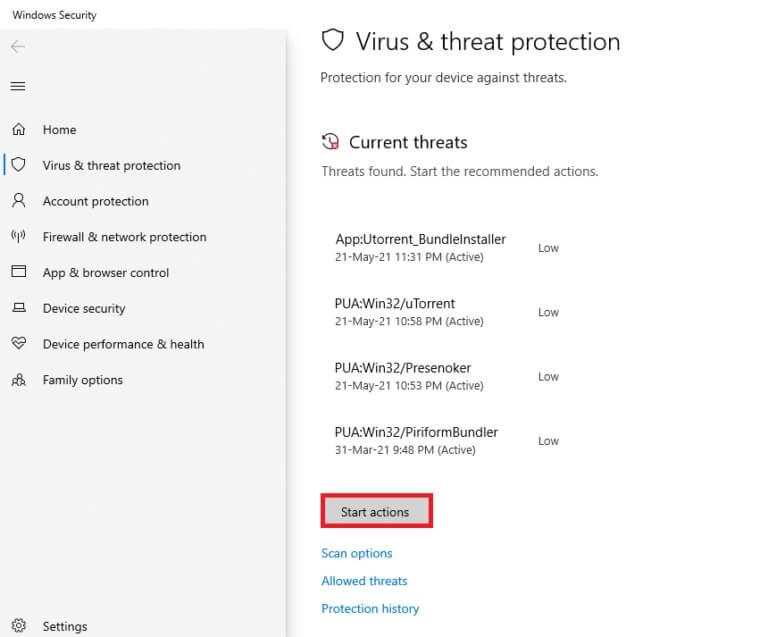
6b. Hvis der ikke er nogen trussel på din enhed, viser enheden en advarsel om ingen aktuelle trusler.
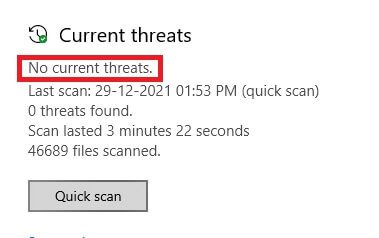
Metode 10: Kør opstartsreparation
Kørsel af Startup Repair vil hjælpe dig med at rette fejlen "Kan ikke installere printer" på grund af en ugyldig processor. Følg instruktionerne nedenfor for at gøre det.
1. Gå til startmenu.
2. Vælg nu energi symbol og klik på Genstart i løbet af Tryk på Shift-tasten.
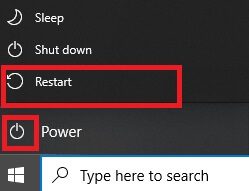
3. Klik her finde fejlene og løse detSe billedet.
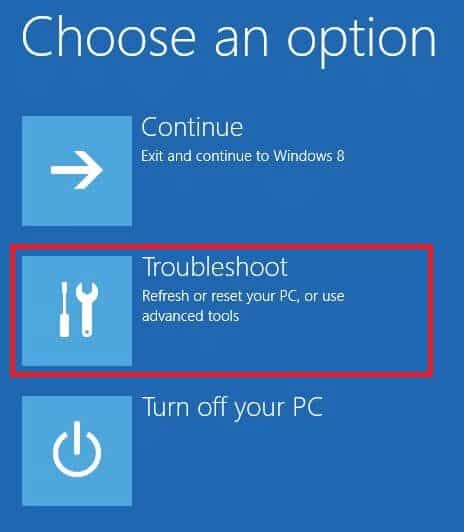
4. Klik nu Avancerede indstillinger Efterfulgt af løsning af opstartsproblemer.
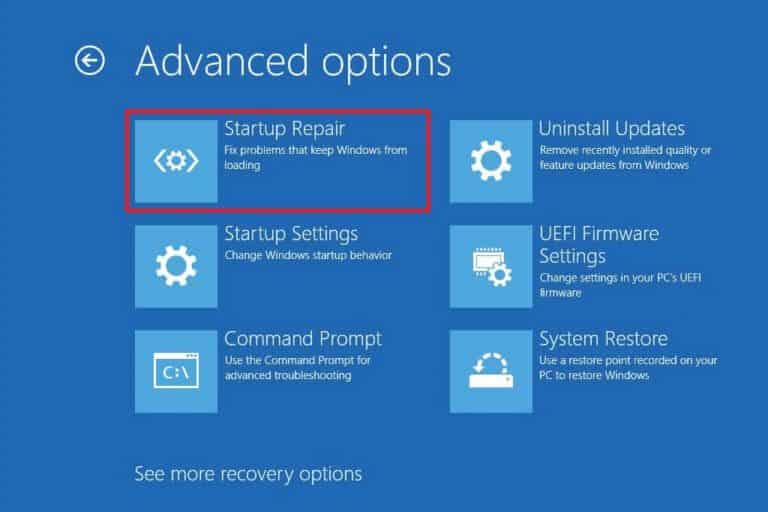
5. Klik nu "sporing" For at fortsætte. Hvis din konto er adgangskodebeskyttet, skal du vælge din konto og indtaste din adgangskode for at fortsætte.
Nu scanner Startup Repair-værktøjet din computer og løser problemet.
Metode 11: Afinstaller beskadigede opdateringer i sikker tilstand
Nogle andre brugere, der oplever fejlen "Kan ikke installere printer - Ugyldig processor", har været i stand til at løse det i sikker tilstand. Start din computer i sikker tilstand, og prøv at afinstallere den seneste opdatering, der forårsagede fejlen. Her er nogle instruktioner til installation af opdateringen i sikker tilstand.
Varsel: For at starte din pc i fejlsikret tilstand, kan du blive bedt om at indtaste din BitLocker-nøgle (hvis du har en krypteret enhed).
For at starte din computer i fejlsikret tilstand skal du åbne Windows Gendannelsesmiljø, hvilket kan gøres ved at lukke og genstarte din enhed gentagne gange.
1. Tryk på Windows-tast + I Sammen om at åbne Indstillinger I dit system.
2. Vælg nu Opdatering og sikkerhed.
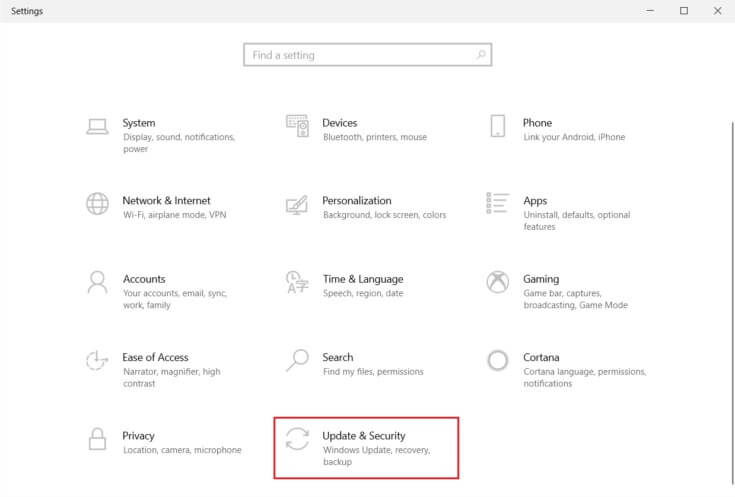
3. Klik nu genopretning I højre rude skal du vælge indstillingen Genstart Nu under Avanceret opstart.
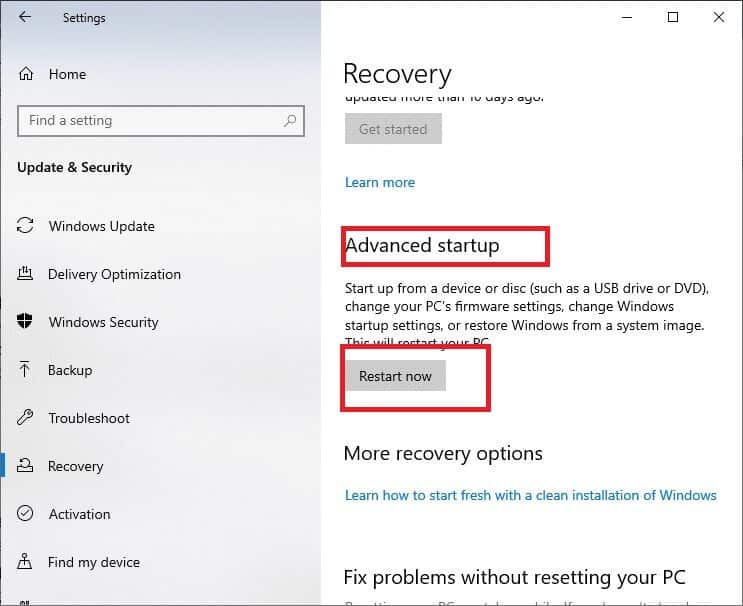
4. Lad nu din computer genstarte helt denne gang. Du vil nu indtaste Windows Gendannelsesmiljø nu.
5. Klik her finde fejlene og løse det.
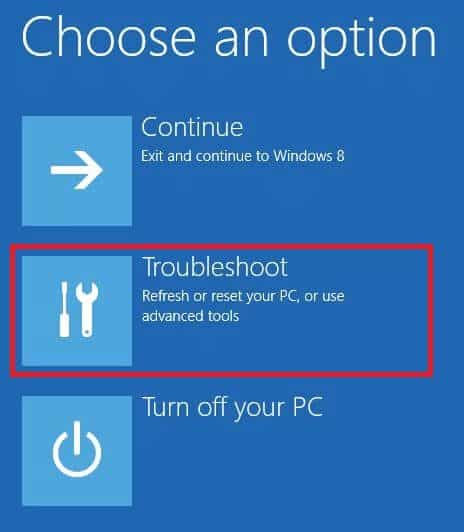
6. Klik nu Avancerede indstillinger Som vist.
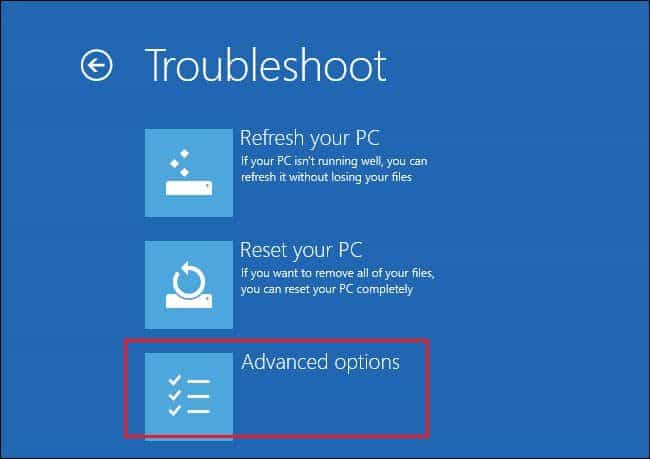
7. Vælg nu Avancerede indstillinger efterfulgt af Med opstartsindstillinger.
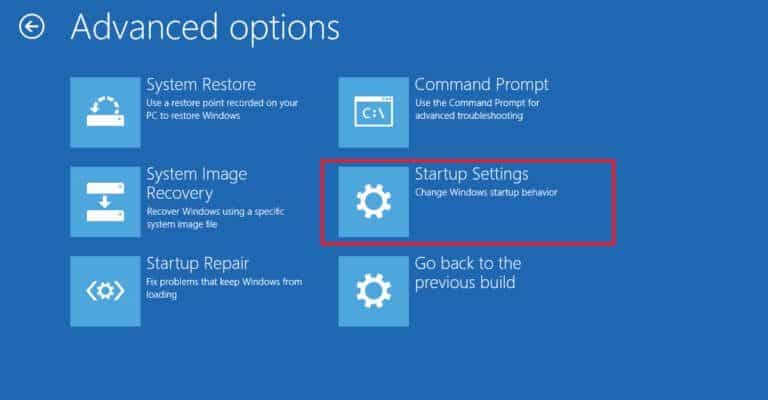
8. Klik på Genstart Vent, indtil skærmen vises. Startindstillinger.
9. Tryk på Nøgle (nummer) 4 For at indtaste Sikker tilstand.
Varsel: For at aktivere Sikker tilstand med netværksadgang skal du trykke på 5.
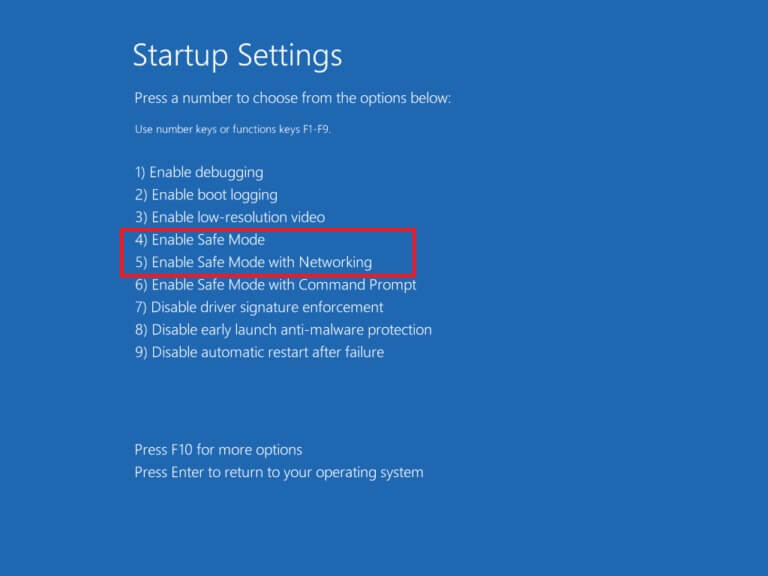
Nu kan du følge op på og rette dette ved manuelt at afinstallere de seneste opdateringer efter at have startet din computer i fejlsikret tilstand.
10. Tryk på Windows -nøgleSkriv kontrolpanel Og tænd den.
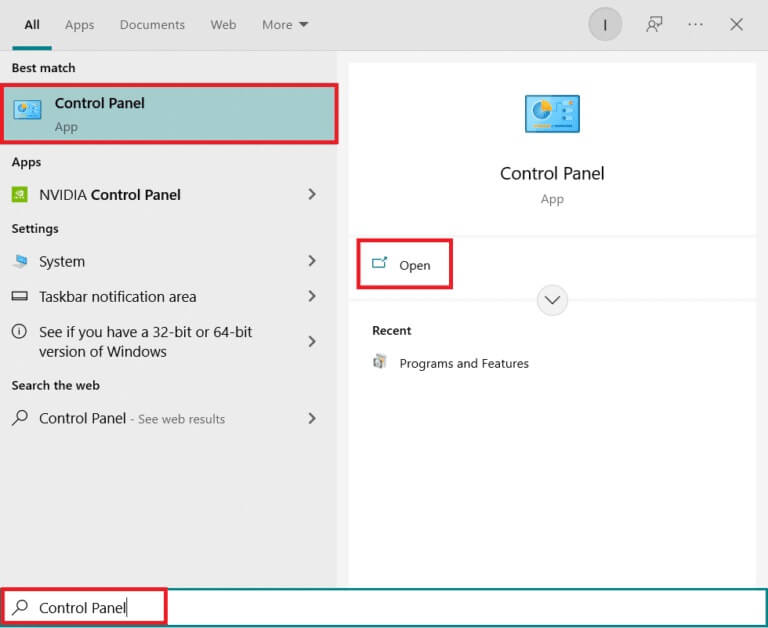
11. Bet-Tag-I-N Visning med store ikoner og vælg programmer og funktioner.
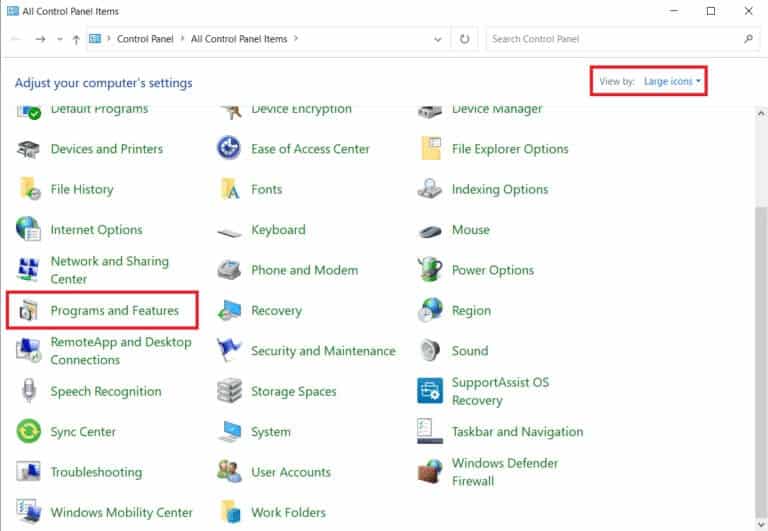
12. Klik nu Se installerede opdateringer På højre side som vist her.
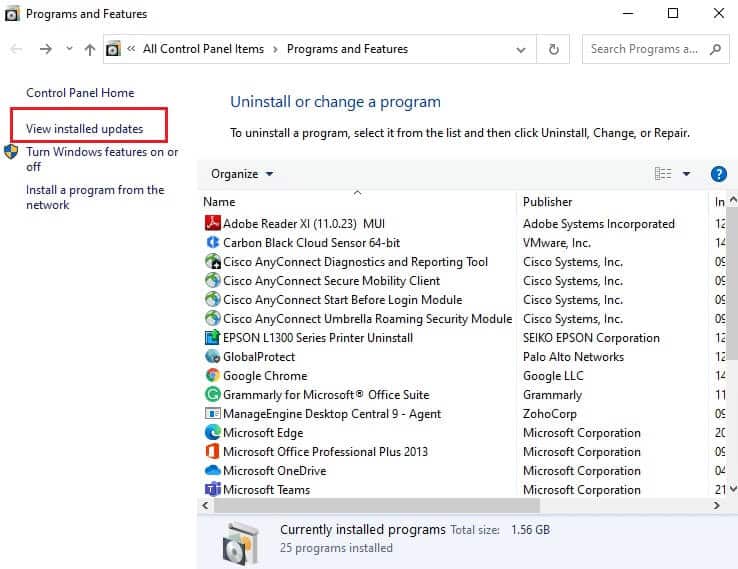
13. Vælg nu Sidst opdateret og klik på Afinstallationsmulighed , Som vist nedenfor.
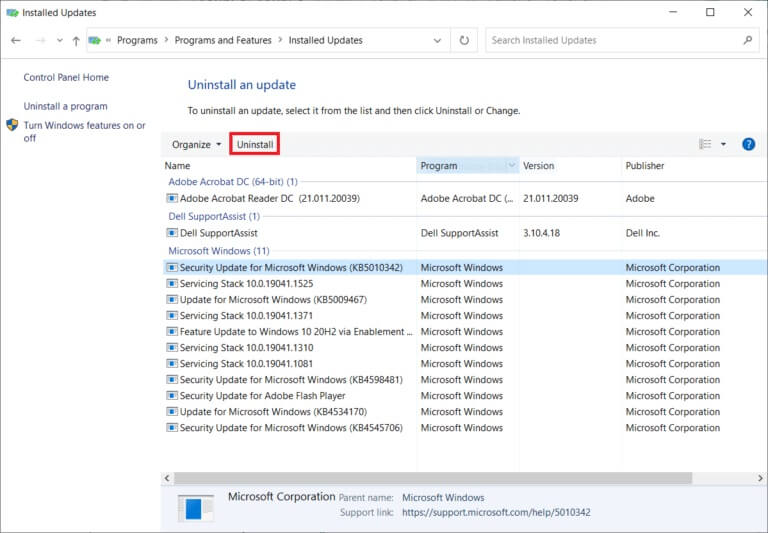
14. Bekræft derefter kravet, hvis det er relevant, Og genstart computeren.
Tjek om du har løst problemet.
Varsel: Hvis du støder på fejl i sikker tilstand, skal du afinstallere eller geninstallere de problematiske apps, der forårsager denne fejl.
Metode 12: Udfør en systemgendannelse
Ofte kan du opleve, at printeren ikke kan installeres på grund af en ugyldig processorfejl efter en Windows-opdatering. Hvis du støder på dette problem, kan du: Systemgendannelse Til sin tidligere version.
Varsel: Det anbefales, at du starter din Windows 10-computer i fejlsikret tilstand, før du fortsætter med systemgendannelse.
1. Tryk på Windows -nøgle , Og skriv Kommandoprompt og klik på Kør som administrator.
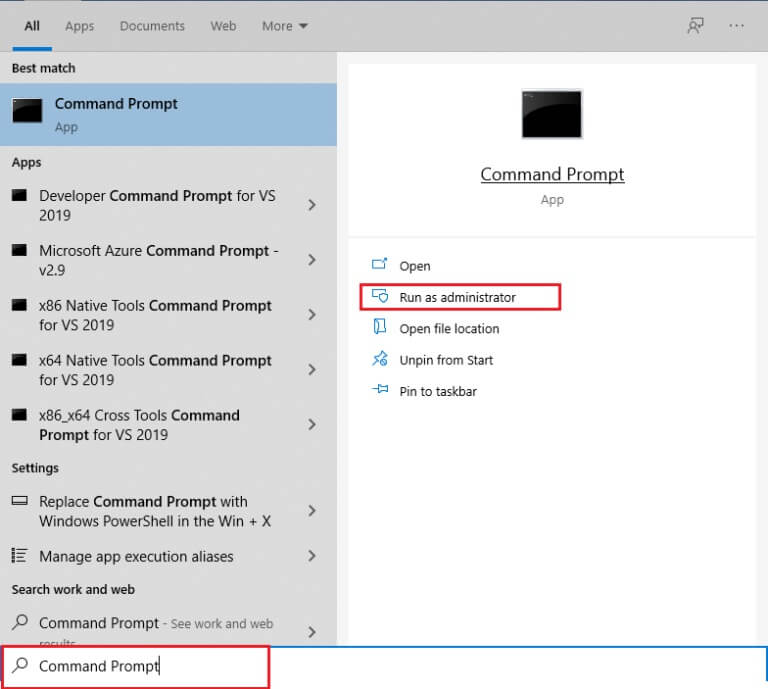
2. Skriv kommandoen rstrui.exe og tryk på Enter-tasten.
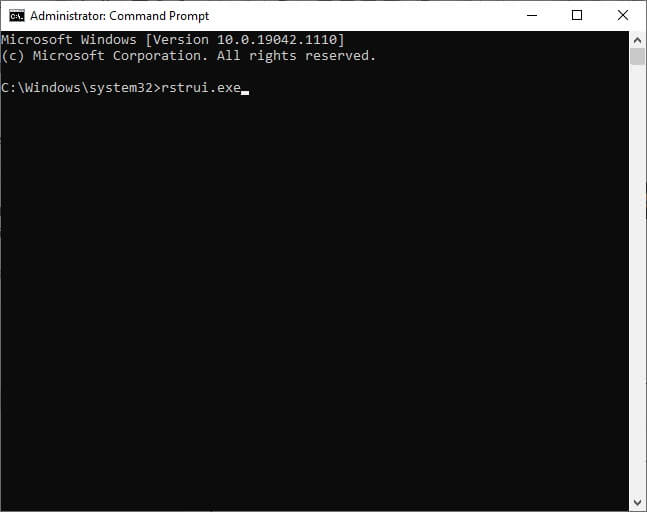
3. Klik nu på Næste i vinduet. systemgendannelse , som vist.
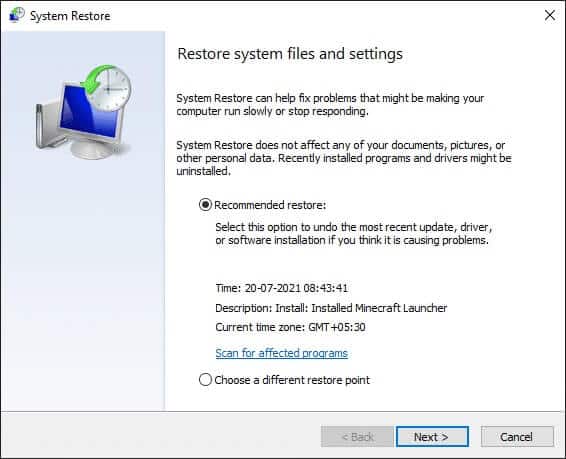
4. Bekræft til sidst gendannelsespunktet ved at klikke på knappen. "Slutning".
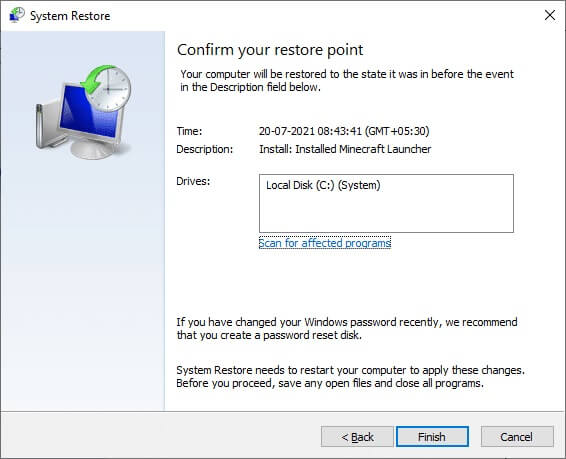
Systemet vil nu blive gendannet til sin tidligere tilstand. Kontroller nu, om problemet er løst.
Vi håber, at denne vejledning var nyttig, og at du var i stand til at løse problemet med, at printeren ikke kunne installeres, og at du var i stand til at rette fejlen med ugyldigt handle i Windows 10. Fortæl os, hvilken metode der fungerede bedst for dig. Hvis du har spørgsmål/forslag til denne artikel, er du velkommen til at efterlade dem i kommentarfeltet.